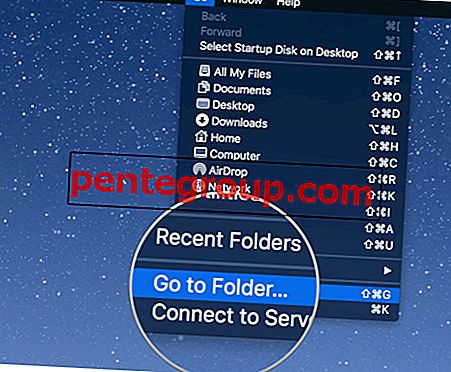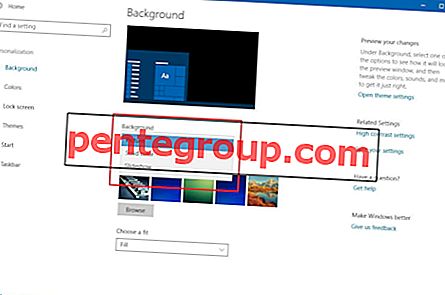Como Apple Watch es su dispositivo más personal, le gustaría protegerlo del acceso no autorizado. Se siente un poco incómodo cuando alguien intenta toparse con sus cosas personales sin su permiso. Afortunadamente, tienes la opción de asegurar tu Apple Watch usando un código de acceso.
Debe tener el código de acceso habilitado en su Apple Watch para obtener funciones importantes como Apple Pay. Puede configurar o cambiar convenientemente el código de acceso desde su Apple Watch y su iPhone. ¡Así es como funciona!

Cómo configurar el código de acceso en Apple Watch
Paso 1. Inicie la aplicación de configuración en su Apple Watch.
Paso 2. Toque en Código de acceso.
Paso 3. Toca Habilitar código de acceso.
Etapa 4. Ingrese el código de acceso de 4 dígitos deseado .
Cómo configurar el código de acceso de Apple Watch desde iPhone
Paso 1. Inicie la aplicación Apple Watch en su iPhone.
Paso 2. Toque la pestaña Mi reloj en la parte inferior.
Paso 3. Toque en Código de acceso.
Etapa 4. Toque Activar contraseña.
Paso 5. Ingrese el código de acceso.
Cómo cambiar el código de acceso en Apple Watch
Paso 1. Inicie la aplicación de configuración en su reloj.
Paso 2. Toque en Código de acceso.
Paso 3. Toca Cambiar contraseña.
Etapa 4. Ingrese el código de acceso actual .
Paso 5. Ahora, deberá ingresar una nueva contraseña dos veces.
Cómo cambiar el código de acceso en Apple Watch desde iPhone
Paso 1. Inicie la aplicación Apple Watch en su iPhone.
Paso 2. Toca Mi reloj en la parte inferior.
Paso 3. Toque en Código de acceso.
Etapa 4. Toca Cambiar contraseña.
Paso 5. A continuación, ingrese la contraseña actual seguida de la nueva contraseña dos veces.
¡Eso está hecho!
Cómo deshabilitar el código de acceso en Apple Watch
En el caso de que ya no desee usar el código de acceso, puede deshabilitarlo directamente desde su reloj. Vaya a la aplicación Configuración en su reloj → Código de acceso → Desactivar código de acceso.
Puede desactivar la contraseña de su iPhone. Vaya a la aplicación Apple Watch en su iPhone → Toque Mi reloj → Toque Código de acceso → Toque Desactivar código de acceso.
Hay tres opciones más en el código de acceso de la aplicación Apple Watch en iPhone que debe conocer; echemos un vistazo.
Código de acceso simple: si activa Código de acceso simple, su reloj se bloquea con un número simple de cuatro dígitos. Si no desea establecer una contraseña larga, entonces es una buena opción.
Desbloquear con iPhone: si la opción Desbloquear con iPhone está activada, Apple Watch se desbloquea automáticamente cuando desbloqueas tu iPhone. Sin embargo, solo funciona cuando llevas puesto tu reloj.
Borrar datos: cuando activa Borrar datos, todos los datos de su reloj se borrarán automáticamente después de diez intentos fallidos. En caso de que se pierda su reloj, esta opción funcionaría como una protección para sus datos.